MySQL下载、安装、配置详细教程
2023-12-14 20:46:40
目录
1 下载
官方网址:
https://www.mysql.com/

跳转到如下页面:按提示操作
 ?
?
跳转到这个界面:
 ?
?
这里下载5.7.36
 ?2 安装
?2 安装
MYSQL官网提供的下载包是zip Archive格式文件,此文件只需解压无需安装,或者你也可以认为解压就是安装,将下载好的安装包解压到你想安装的盘里,如图所示:

进入bin目录 ,打开黑窗口?
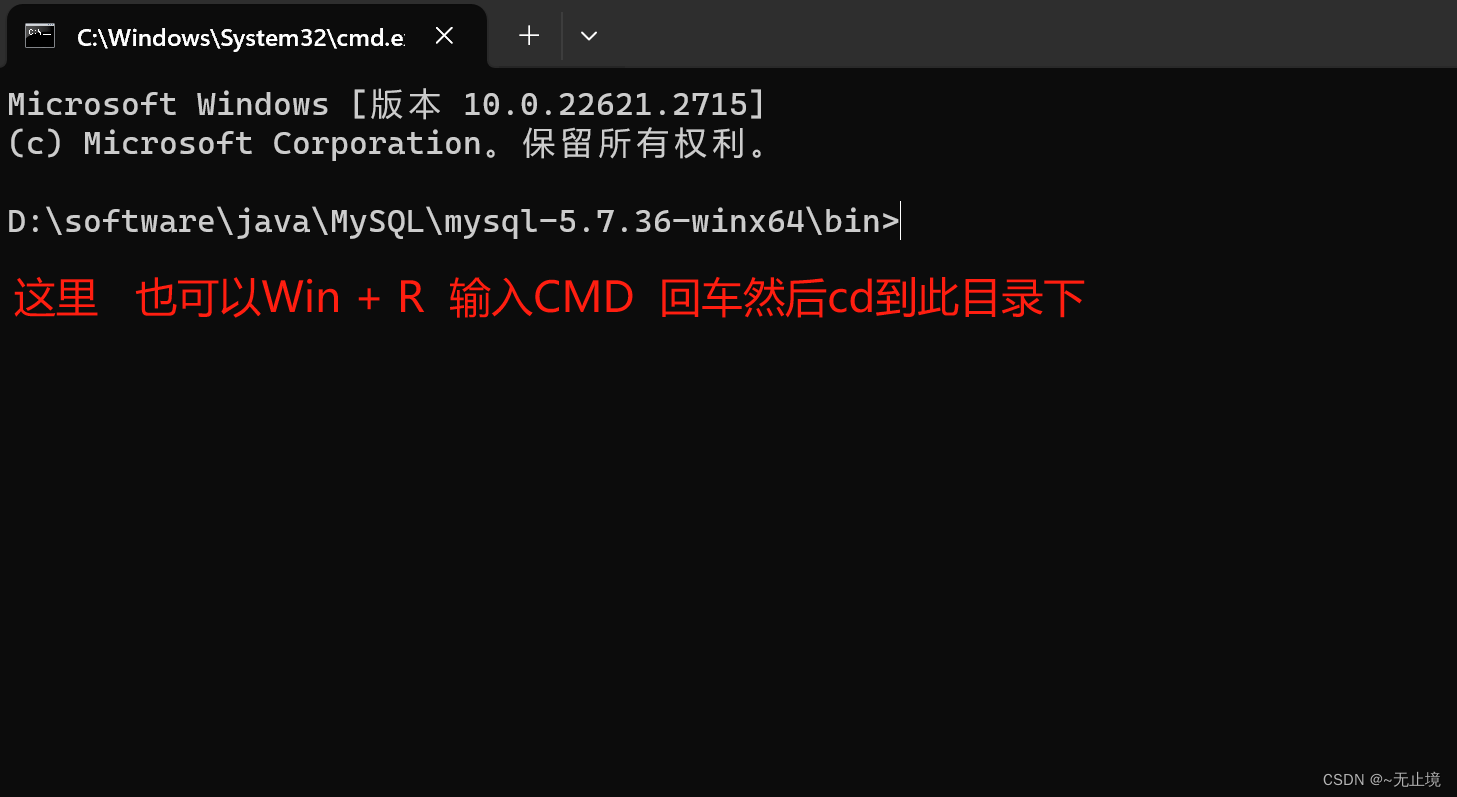
2.1执行安装命令:
mysqld -install输入命令,回车,执行完毕后提示服务安装成功:

2.2 编写配置文件?
在安装路径下创建一个.ini文件,如下图:

文件内容为:(提示:安装目录? ?和数据库数据存放目录? 自行修改)
[mysqld]
#设置3306端口
port=3306
#设置mysql的安装目录
basedir=D:\software\java\MySQL\mysql-5.7.36-winx64
#设置mysql数据库的数据的存放目录
datadir=D:\software\java\MySQL\mysql-5.7.36-winx64\data
#允许最大连接数
max_connections=200
#允许连接失败的次数。这是为了防止有人从该主机试图攻击数据库系统
max_connect_errors=10
#服务端使用的字符集默认为UTF8
character-set-server=utf8
#创建新表时将使用的默认存储引擎
default-storage-engine=INNODB
#默认使用“mysql_native_password”插件认证
default_authentication_plugin=mysql_native_password
[mysql]
#设置mysql客户端默认字符集
default-character-set=utf8
[client]
#设置mysql客户端连接服务端时默认使用的端口
port=3306
default-character-set=utf8
2.3查看默认mysql的密码:?
还是在黑窗口输入命令:
mysqld --initialize --console?记下随机密码,随后登录需要
2.4启动mysql服务?
输入如下命令:
net start mysql回车后:?

?(提示:若服务启动失败可以执行命令mysqld --console?查看错误的具体原因)
2.5 登录mysql,修改密码
输入如下命令登录MYSQL:?
mysql -uroot -p
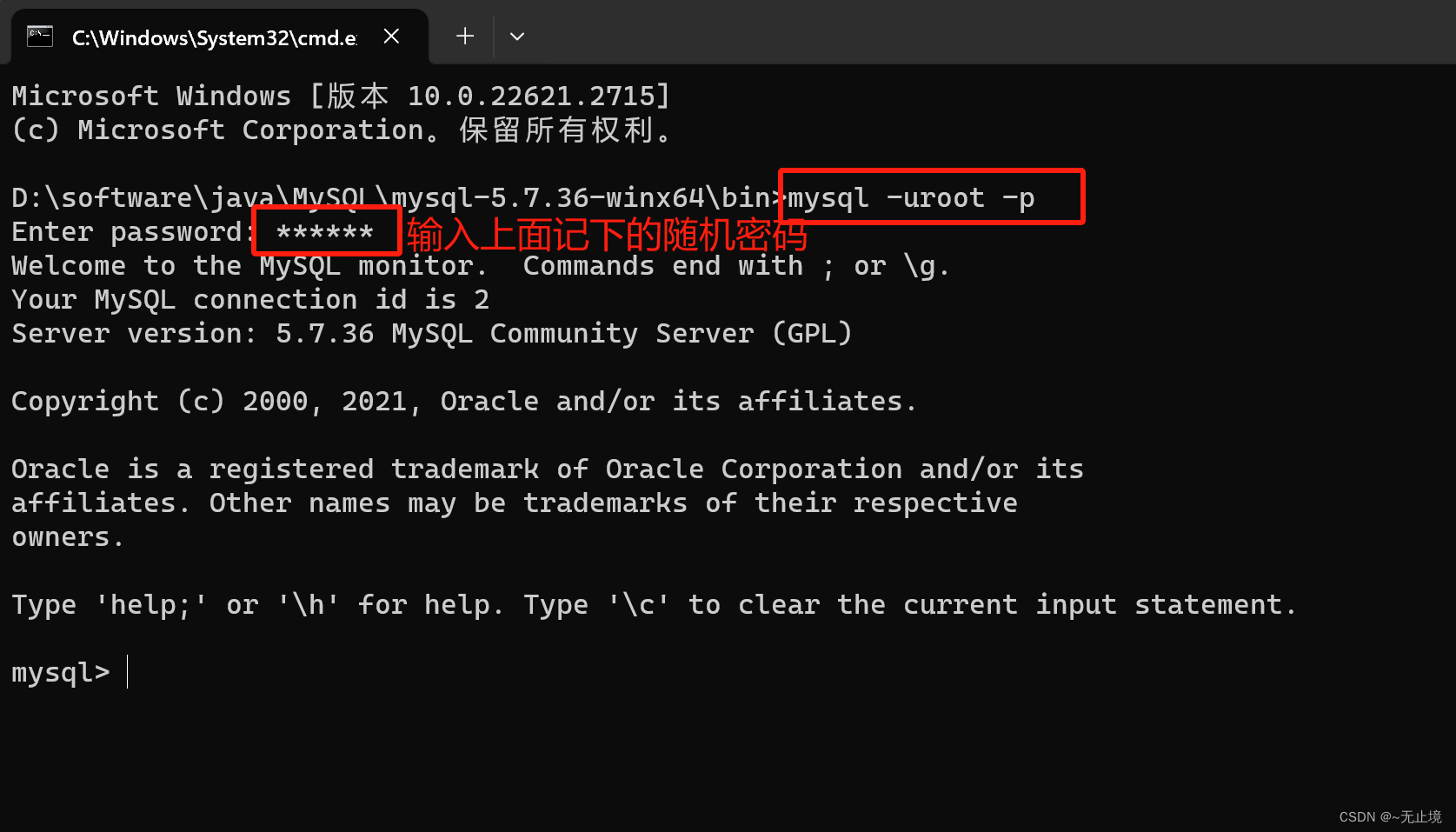
修改为方便用于学习好记的密码:
例如:set password for root@localhost=password('123456');
set password for root@localhost=password('你的密码');
输出以下提示,则证明修改成功。?
?
?3 系统环境变量配置
3.1 配置
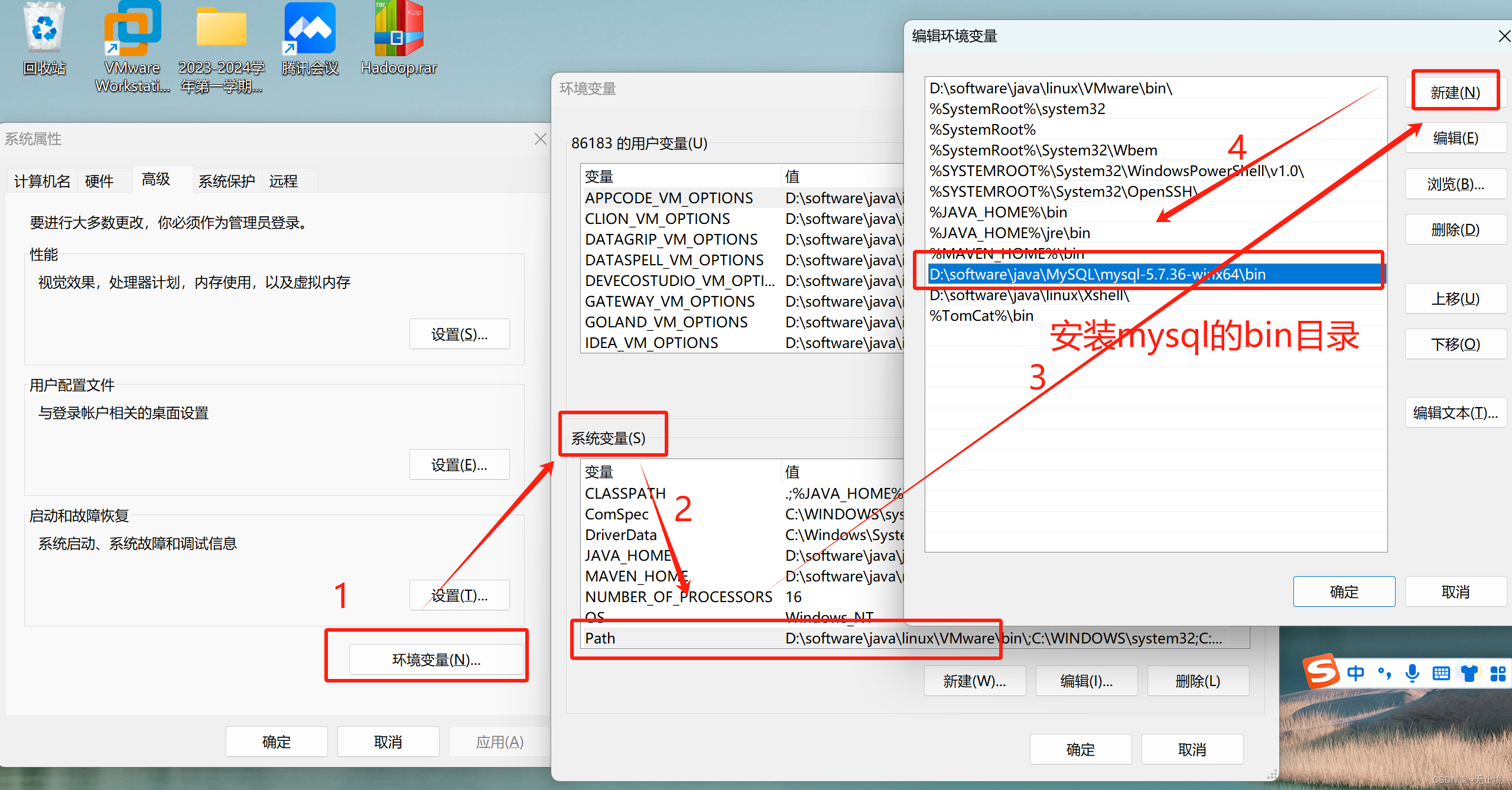
?3.2 测试
环境变量设置好后,我们重新打开cmd黑窗口,任意目录下都可以输入登录命令:
mysql -uroot -p
?
查看当前数据库:
show databases;
?
?输入命令quit,退出MYSQL:
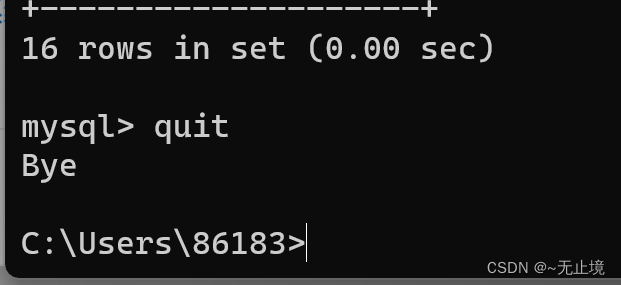
文章来源:https://blog.csdn.net/kelouze06/article/details/135001796
本文来自互联网用户投稿,该文观点仅代表作者本人,不代表本站立场。本站仅提供信息存储空间服务,不拥有所有权,不承担相关法律责任。 如若内容造成侵权/违法违规/事实不符,请联系我的编程经验分享网邮箱:veading@qq.com进行投诉反馈,一经查实,立即删除!
本文来自互联网用户投稿,该文观点仅代表作者本人,不代表本站立场。本站仅提供信息存储空间服务,不拥有所有权,不承担相关法律责任。 如若内容造成侵权/违法违规/事实不符,请联系我的编程经验分享网邮箱:veading@qq.com进行投诉反馈,一经查实,立即删除!